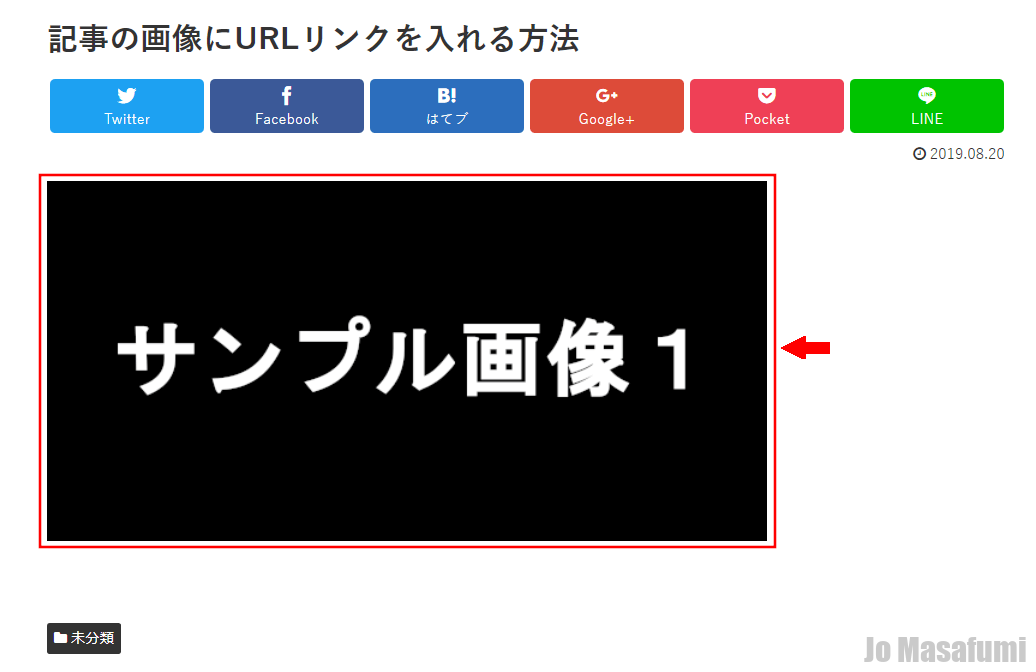
次は、記事の画像にURLリンクを入れる方法をします。
記事の画像にURLリンクを入れる方法
ワードプレスの管理画面を開きます。
左上の「投稿」を押します。
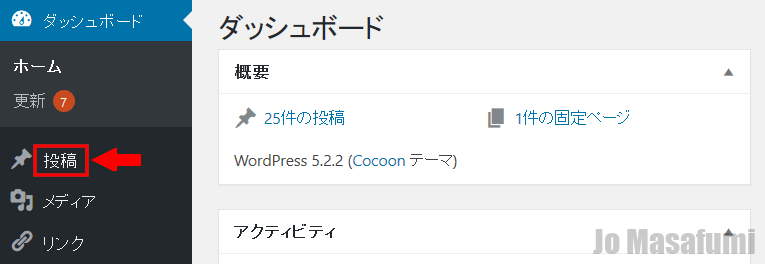
左上の「新規追加」を押します。
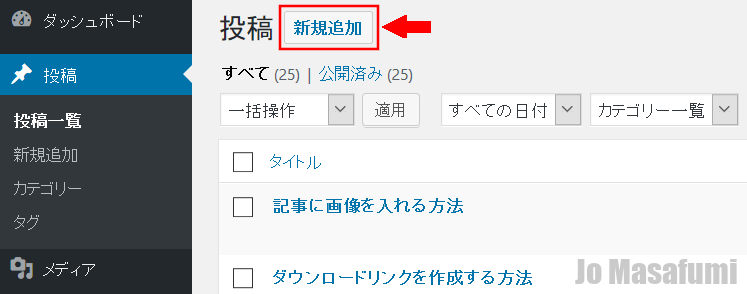
左上の「タイトルを追加」に「記事の画像にURLリンクを入れる方法」と入力します。
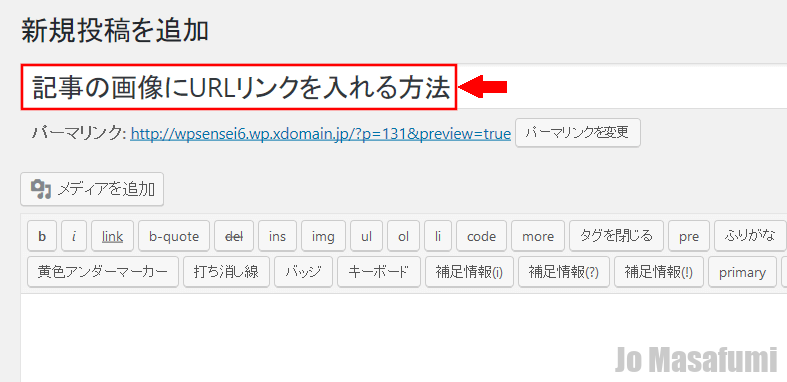
右側の「テキスト」を押します。
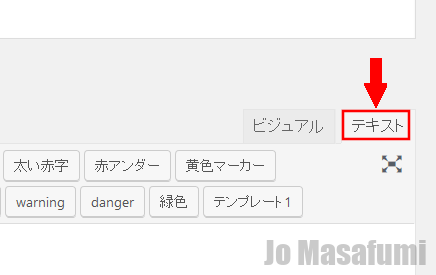
左上の「メディアを追加」を押します。
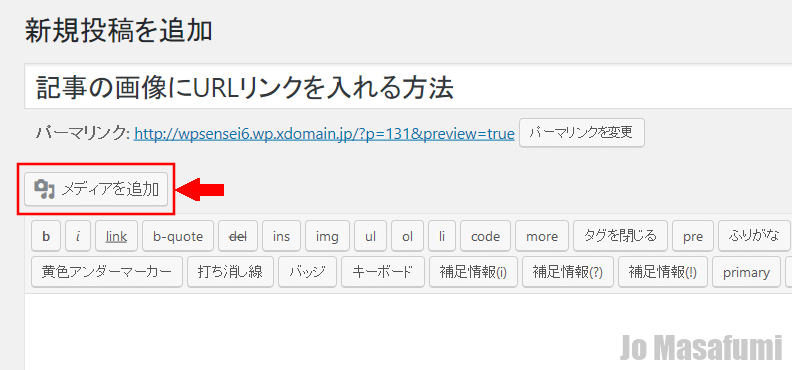
左上の「メディアライブラリ」を押します。
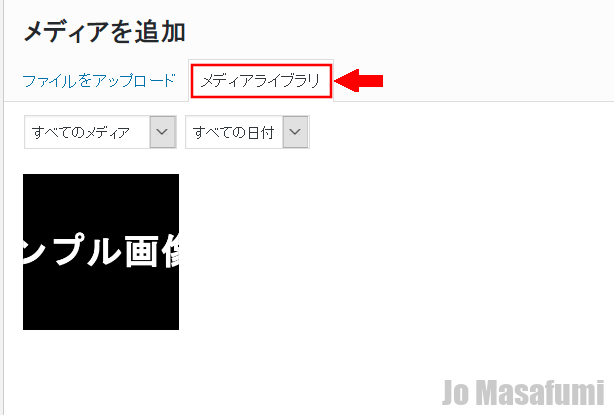
①「サンプル画像1」を選択します。
②「配置:なし」、「リンク先:なし」、「サイズ:フルサイズ」を選択します。
③右下の「投稿に挿入」を押します。
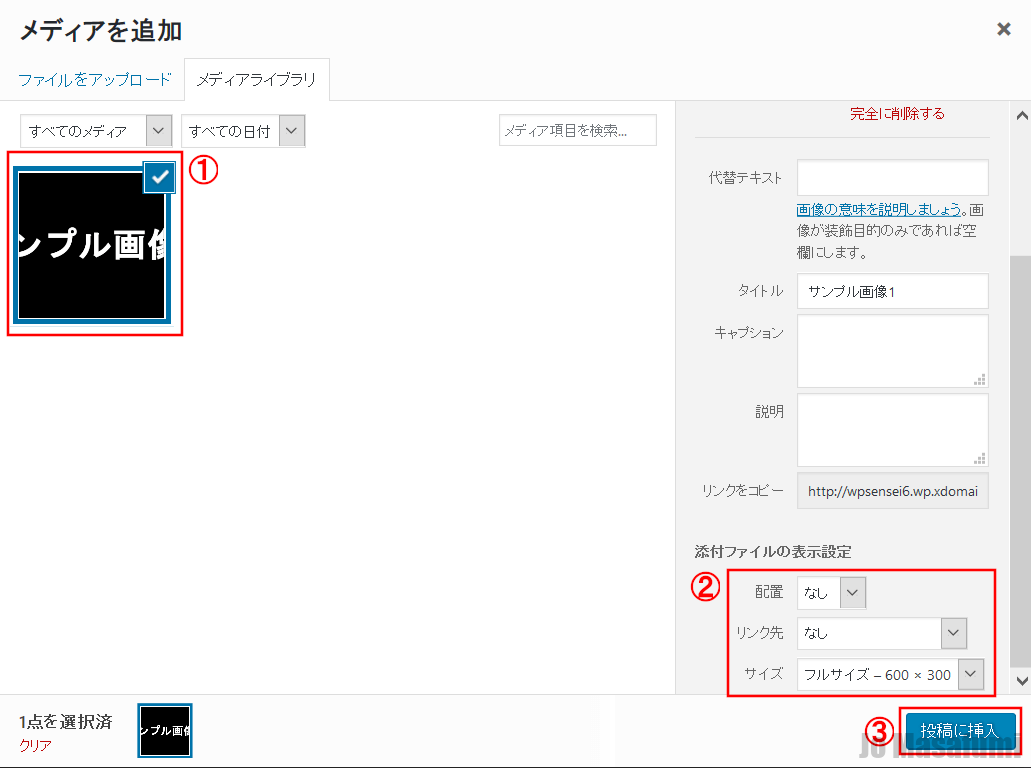
画像が挿入されました。
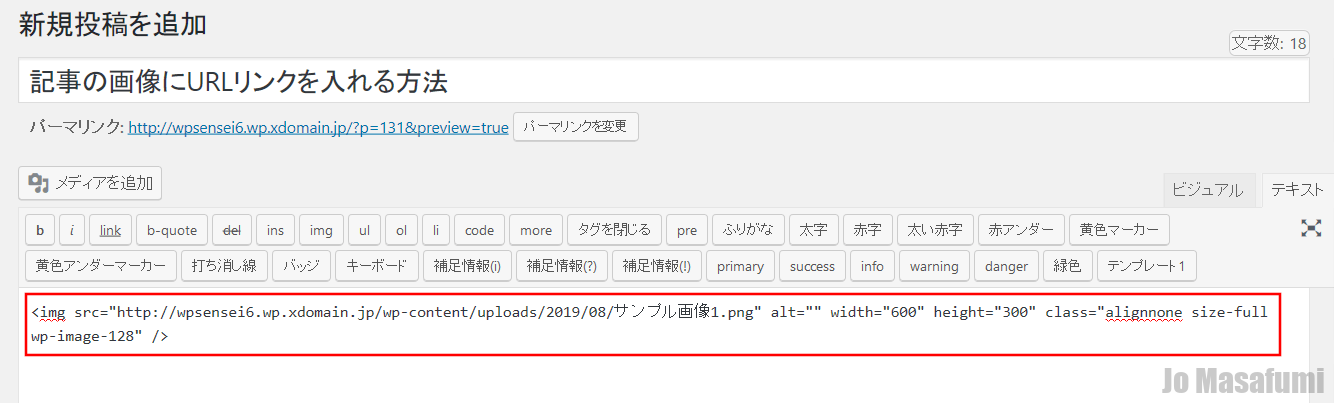
「画像のHTMLコード」を左クリックをしながら、すべてを選択します。
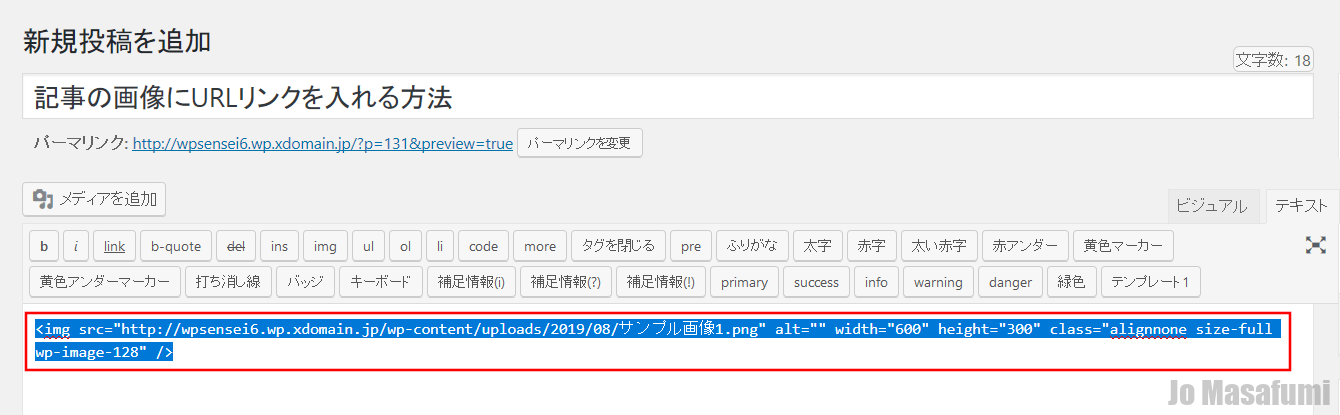
「画像のHTMLコード」の文字が青色になります。
この状態で、左上の「link」ボタンを押します。
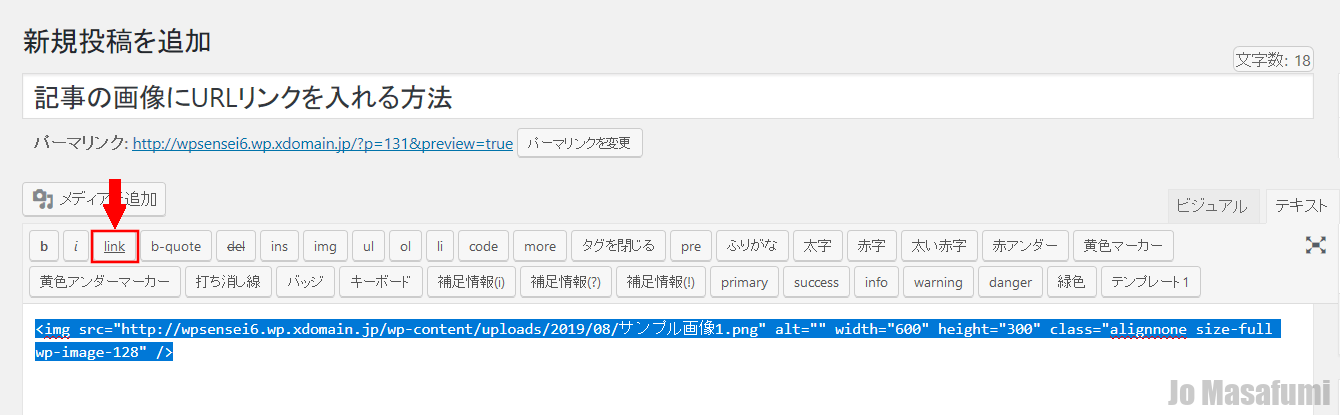
URLのところに「https://www.yahoo.co.jp/」と入力します。
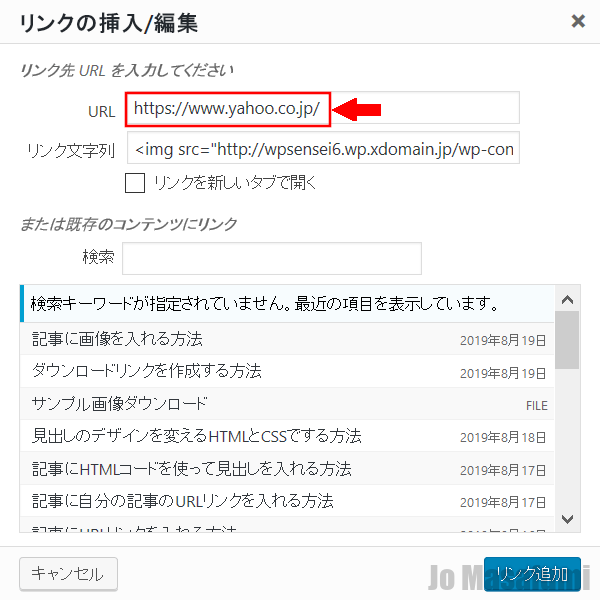
「リンクを新しいタブで開く」にチェックを入れます。
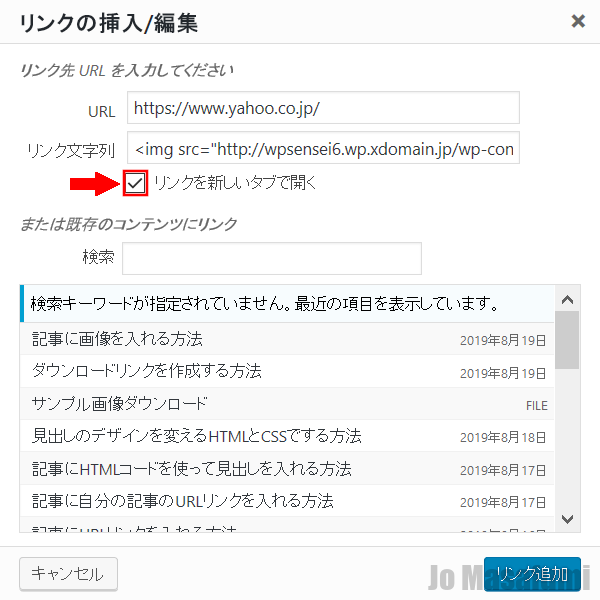
右下の「リンク追加」を押します。
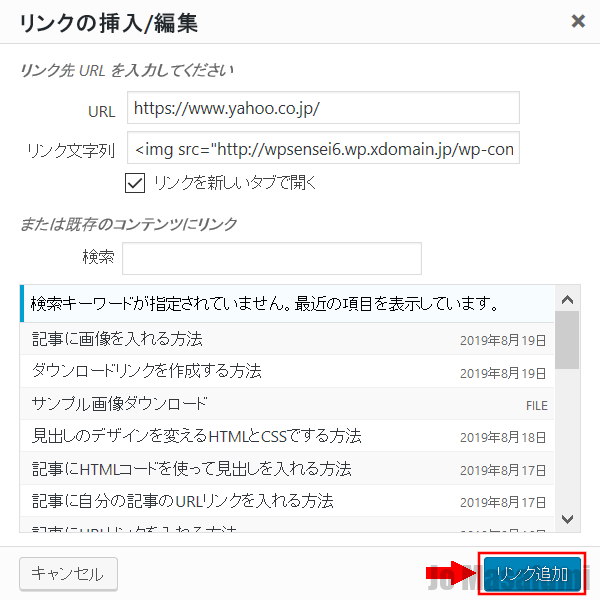
「画像のHTMLコード」の文字にHTMLコードが追加されました。
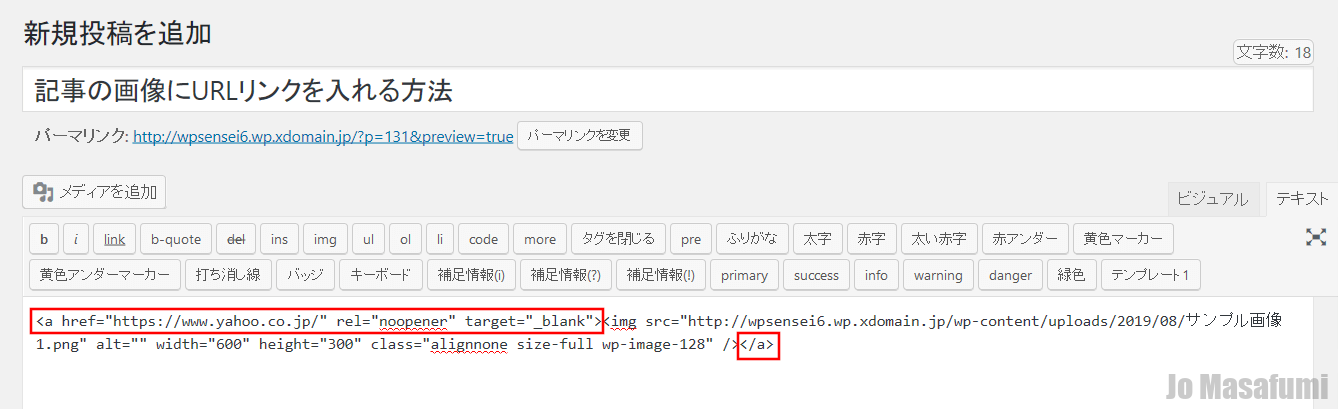
右側の「公開」を押します。
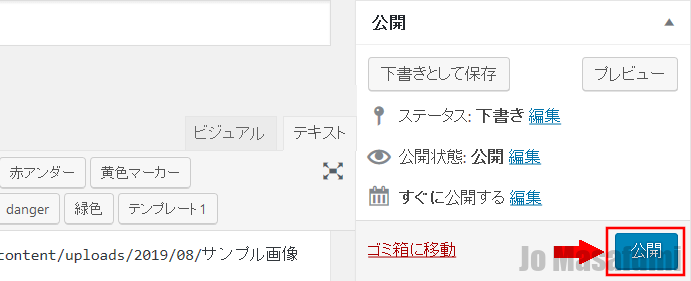
「OK」を押します。
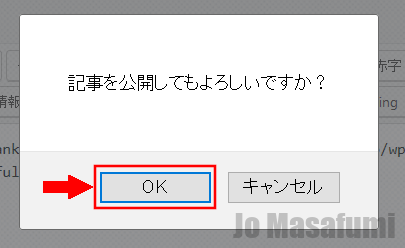
右上の「変更をプレビュー」を押します。
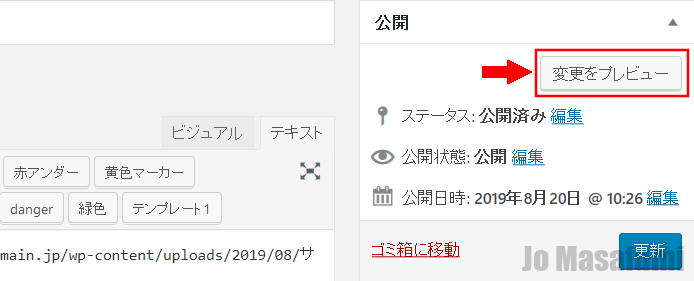
「サンプル画像1」をクリックしてみてください。
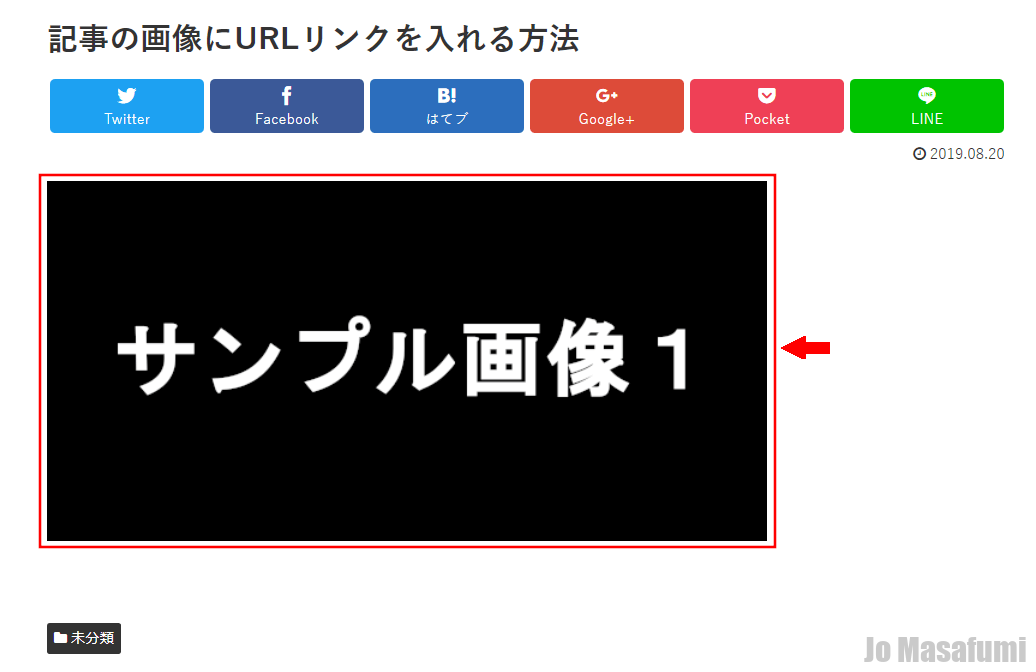
ヤフーのページが開きます。
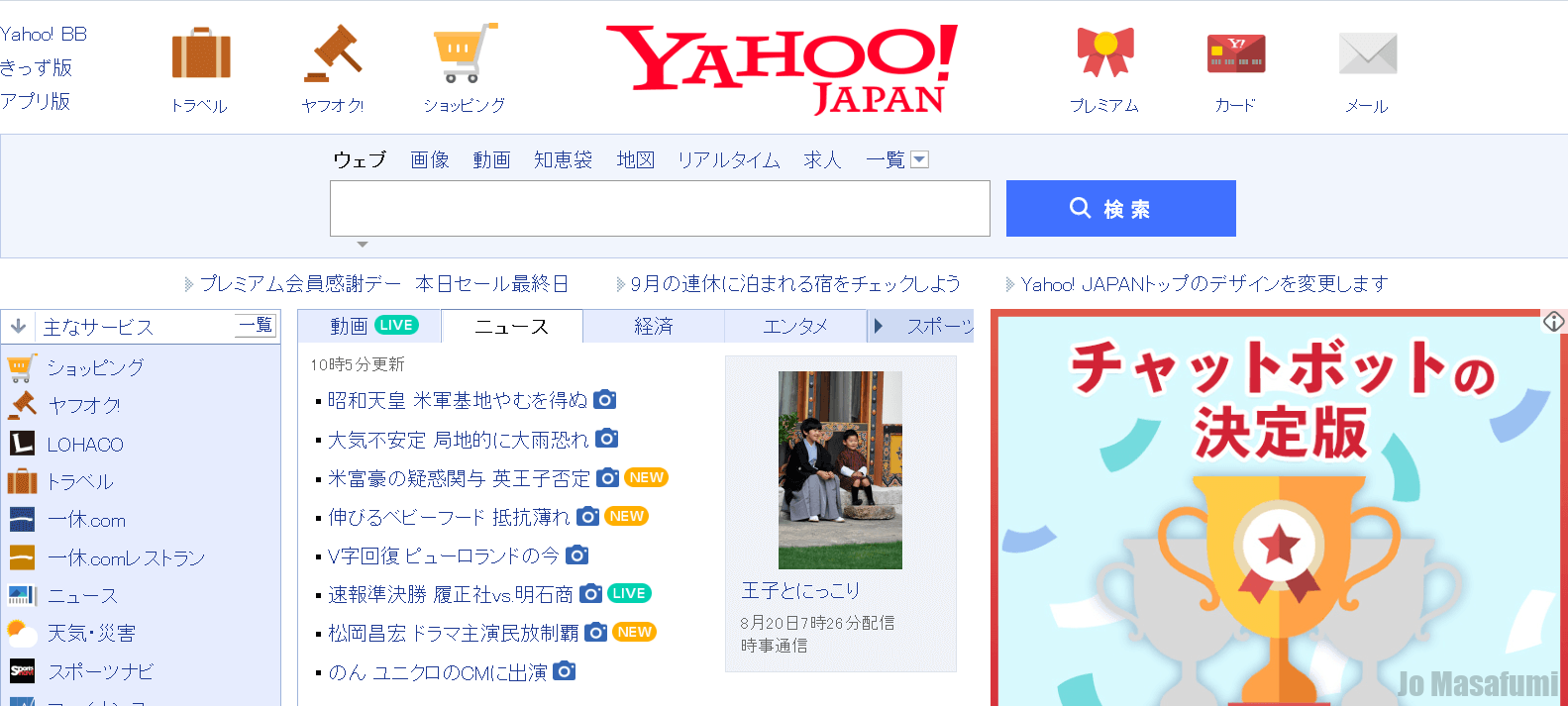
↑じょうまさふみに学習状況を報告すると喜びます(^^)/